หลายคนเคยได้ยินว่ามีสิ่งเช่นประวัติบนแล็ปท็อปหรือคอมพิวเตอร์ ทำไมมันถึงจำเป็นและวิธีเข้าไปอ่านบทความ
ทำไมไบออสถึงต้องการ
ในแล็ปท็อปหรือคอมพิวเตอร์ใด ๆ BIOS รับผิดชอบการสื่อสารกับอุปกรณ์ใด ๆ มันเริ่มต้นก่อนที่หน้าจอจะเปิดขึ้นและถามถึงการกระทำของผู้ใช้
วัตถุประสงค์หลักคือการทดสอบเบื้องต้นของอุปกรณ์การกำหนดองค์ประกอบและการกำหนดค่าพารามิเตอร์ภายใน ในการเปลี่ยนการตั้งค่าระบบบางอย่างด้วยตนเองใน BIOS บนแล็ปท็อปหรือคอมพิวเตอร์มีเมนูพิเศษ แต่ถ้าคุณเข้าไปในคอมพิวเตอร์มันค่อนข้างง่าย (โดยปกติแล้วจะเป็นปุ่ม DEL บนคีย์บอร์ดกดตอนบู๊ต) ผู้ผลิตคอมพิวเตอร์รุ่นมือถือบางครั้งก็เปลี่ยนเป็นอื่น
สิ่งนี้เกิดขึ้นเนื่องจากอุปกรณ์พกพามักจะมีความไวต่อการเปลี่ยนแปลงพารามิเตอร์มากขึ้น ตัวอย่างเช่นผู้ที่เกี่ยวข้องกับระบบระบายความร้อนของอุปกรณ์ ค่าที่ไม่ถูกต้องของพวกเขาสามารถนำไปสู่ความล้มเหลว
เหตุใดจึงต้องใช้เมนูนี้เลยหากพวกเขาสามารถสร้างความเสียหายให้กับอุปกรณ์ที่มีราคาแพงมาก? เฉพาะในนั้นคุณสามารถเปลี่ยนแปลงสิ่งต่าง ๆ เช่นลำดับของอุปกรณ์ที่ระบบปฏิบัติการกำลังโหลด ตัวอย่างเช่นการติดตั้งจากแฟลชหรือไดรฟ์ sd
วิธีการเข้าสู่เมนูการตั้งค่าไบออสบนแล็ปท็อป hp
อันที่จริงแล้วการเปิดเมนูการตั้งค่า BIOS ของผู้ผลิตแล็ปท็อปรายหนึ่งนั้นเชื่อมโยงกับคีย์เดียวในทุกรุ่น ในกรณีนี้ HP จะไม่มีข้อยกเว้น ป้อน BIOS ของอุปกรณ์มือถือของ บริษัท นี้อนุญาตให้กดปุ่ม F10 ค้างไว้เมื่อคุณเปิดอุปกรณ์
หากวิธีนี้ใช้ไม่ได้ผลคุณสามารถลองใช้ปุ่ม ESC แทน วิธีเข้าสู่เมนู BIOS ในแล็ปท็อป hp:
- หากเปิดแล็ปท็อปจะต้องปิดเครื่อง
- กดปุ่ม F10 และไม่ปล่อยปุ่มเพาเวอร์ มีหลายกรณีที่คุณสามารถเข้าไบออสบ่อยครั้งโดยกด F10 หลังจากเริ่มคอมพิวเตอร์มือถือ
บันทึก. หาก F10 ใช้งานไม่ได้และระบบปฏิบัติการบู๊ตแล้วคุณต้องปิดอุปกรณ์มือถืออีกครั้งแล้วลองรีสตาร์ท แต่กดปุ่ม ESC ค้างไว้ มีหลายกรณีที่คุณต้องกด ESC ก่อนและเมื่อพรอมต์ BIOS หายไป - F10
มีความแตกต่างเล็กน้อย สำหรับรุ่นที่ทันสมัยหากติดตั้ง Windows 8 หรือ 10 วิธีนี้อาจใช้ไม่ได้ นี่คือความจริงที่ว่าระบบปฏิบัติการเหล่านี้ใช้ "การบูตเร็ว" ซึ่งมีการกำหนดค่าอุปกรณ์โดยระบบปฏิบัติการ Microsoft เอง หากคุณยังต้องการเข้าสู่โปรแกรมตั้งค่าเริ่มต้นคุณไม่จำเป็นต้องปิดคอมพิวเตอร์พกพา แต่ทำเกินพิกัดจากระบบปฏิบัติการและในขณะที่เริ่มต้นหลังจากนั้นให้คลิกที่ปุ่มใดปุ่มหนึ่งที่อธิบายไว้แล้ว
เป็นไปได้ที่จะปิดการใช้งานการเริ่มต้นอย่างรวดเร็วของ Windows ในการดำเนินการนี้ให้กดปุ่มขวาบนเมนูเริ่ม (โดยปกติไอคอนจากกล่องที่มุมซ้ายล่าง) จากหน้าต่างที่ปรากฏขึ้นให้เลือก "แผงควบคุม" หากคุณมี Windows 8 หรือ 8.1
เมื่อใช้ระบบเวอร์ชัน 10 ของ Microsoft จะไม่มีรายการดังกล่าวในเมนู ใช้ "ตัวเลือก" แทน ในกรณีที่แปดรายการ "พลังงาน" จะเป็นที่สนใจ แต่ในสิบอันดับแรกใน "การตั้งค่า Windows" พวกเขาไปที่จุด "ระบบ" ซึ่งพวกเขาเลือก "พลังงานและโหมดสลีป" และอยู่ในนั้น "การตั้งค่าพลังงานขั้นสูง" นอกจากนี้การกระทำทั้งหมดจะดำเนินการอย่างเท่าเทียมกันในทั้งสาม ทางด้านซ้ายเลือก "การทำงานของปุ่มเปิด / ปิด" เครื่องหมายถูกจะถูกลบด้วย“ เปิดใช้การเปิดใช้ด่วน (แนะนำ)” กด "บันทึก" - ปิดการใช้งานทุกอย่างอย่างรวดเร็ว คุณสามารถโหลดโน้ตบุ๊กมากเกินไปและเข้าไปใน BIOS
โดยวิธีการถ้าคุณขี้เกียจเกินไปที่จะไปรอบ ๆ เมนูคุณสามารถเร่งการเปิดตัวของรายการนี้ค่อนข้าง ในการทำเช่นนี้ให้กดปุ่ม "ชนะ" (สี่เหลี่ยมบนแป้นพิมพ์) และไม่ปล่อย "R" หน้าต่าง Run จะปรากฏขึ้น ในนั้นคุณจะต้องพิมพ์คำสั่ง "powercfg.cpl" โดยไม่มีคำพูด จากนั้น "ตกลง" สิ่งที่ต้องทำต่อไปได้รับการอธิบายไว้ก่อนหน้านี้
หากตัวเลือกการเปิดใช้ด่วนเหล่านี้ไม่ทำงานและไม่ตอบสนองต่อการคลิกจากนั้นคลิกที่หน้าเดียวกันไปยังรายการ“ เปลี่ยนการตั้งค่าที่ไม่สามารถใช้งานได้ในปัจจุบัน” (ซึ่งมีการดึงเกราะขนาดเล็ก) มาช่วย
ใช้หน้าต่าง
มีตัวเลือกอื่นวิธีเปิด BIOS บนคอมพิวเตอร์มือถือ สิ่งนี้สามารถทำได้จากระบบปฏิบัติการ Windows เอง เป็นไปได้ที่จะทำสิ่งนี้ภายใต้เงื่อนไขเหล่านั้นหากระบบที่ติดตั้งมีรุ่นไม่น้อยกว่า 8 และไบออสของอุปกรณ์มือถือรองรับ UEFI (ซึ่งทำในหลายรุ่นที่ผลิตในขณะนี้) สำหรับสิ่งนี้:
- ที่ปุ่ม "เริ่ม" คุณจะต้องกดปุ่มเมาส์ขวา
- ในเมนูที่ปรากฏขึ้นให้เลือก "ตัวเลือก"
- พวกเขาสนใจในรายการ "อัปเดตและความปลอดภัย" ซึ่งคุณต้องไปที่ส่วน "กู้คืน"
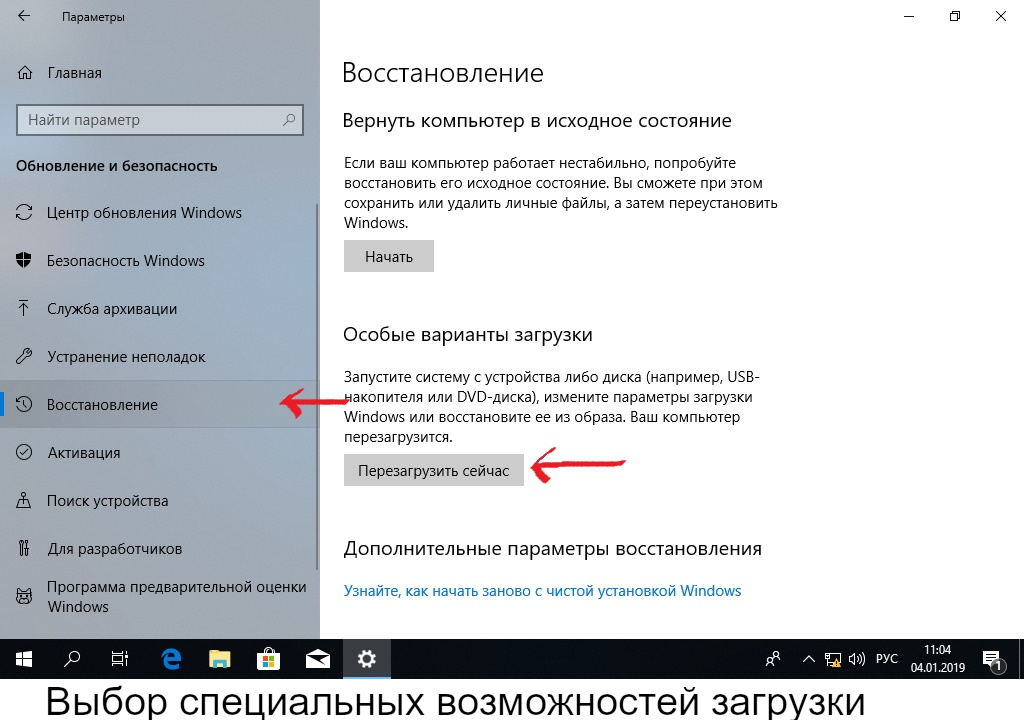
- ทางด้านขวาจะมีปุ่ม "เริ่มใหม่ตอนนี้" ซึ่งคุณต้องทำการคลิก
- Windows จะรีบูตและเมื่อเริ่มต้นจะให้หน้าต่างตัวเลือกบนพื้นหลังสีน้ำเงินพร้อมปุ่มไม่กี่ปุ่ม สนใจสิ่งที่ระบุว่า "การแก้ไขปัญหา"
- หลังจากคลิกที่มันคุณจะไปที่เมนูการวินิจฉัย
- ถัดไป "ตัวเลือกขั้นสูง"
- และหลังจากคลิกเลือก“ การตั้งค่าเฟิร์มแวร์ UEFI”
Windows จะรีบูตอีกครั้งและเข้าสู่ BIOS ทันที
ปุ่มอื่น ๆ
ในกรณีที่ไม่มีสิ่งใดช่วยในการเข้าสู่เมนู BIOS คุณสามารถลองคีย์ผสมอื่น ๆ เมื่อเริ่มต้น: F6, F10, F12 แม้ว่าการใช้ของพวกเขาจะพบได้ทั่วไปกับผู้ผลิตยี่ห้ออื่น




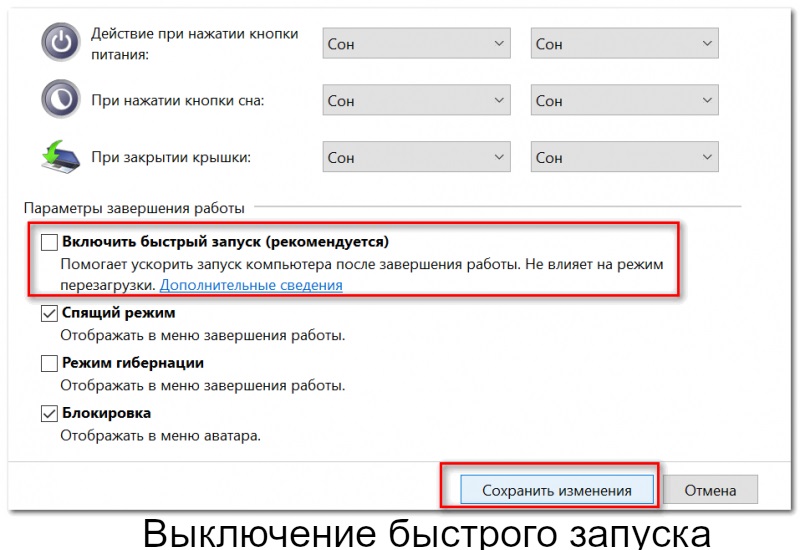

 จะทำอย่างไรถ้าคีย์บอร์ดไม่ทำงานบนแล็ปท็อป
จะทำอย่างไรถ้าคีย์บอร์ดไม่ทำงานบนแล็ปท็อป  เหตุใดไฟแสดงสถานะแบตเตอรี่บนแล็ปท็อปจึงกระพริบ
เหตุใดไฟแสดงสถานะแบตเตอรี่บนแล็ปท็อปจึงกระพริบ  ล็อคและปลดล็อคคีย์บอร์ดบนแล็ปท็อปของแบรนด์ต่าง ๆ
ล็อคและปลดล็อคคีย์บอร์ดบนแล็ปท็อปของแบรนด์ต่าง ๆ  วิธีตรวจสอบและทดสอบการ์ดวิดีโอบนแล็ปท็อป
วิธีตรวจสอบและทดสอบการ์ดวิดีโอบนแล็ปท็อป  ทำไมแล็ปท็อปไม่เชื่อมต่อกับ Wi-Fi
ทำไมแล็ปท็อปไม่เชื่อมต่อกับ Wi-Fi 

